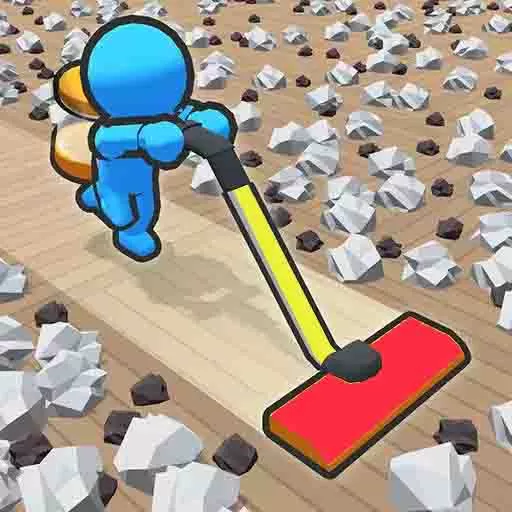电脑开机设置教程:如何直接进入U盘安装系统详细步骤
电脑开机设置教程:如何直接进入U盘安装系统详细步骤
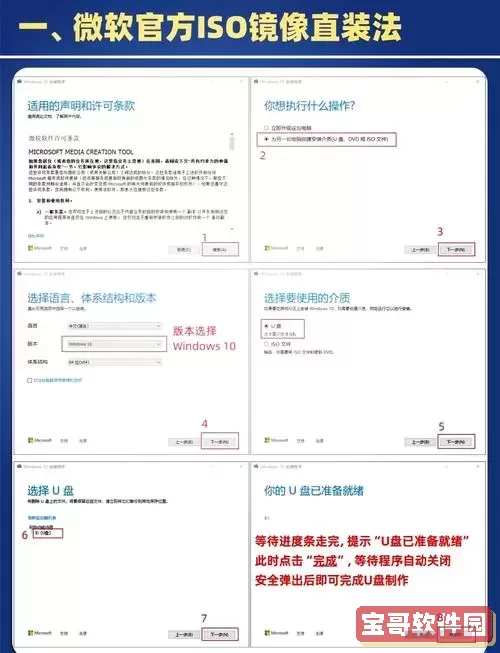
在现代生活和工作中,电脑系统的安装和维护成为必备技能。尤其是当系统出现故障或需要重装时,通过U盘来安装系统是一种快捷且高效的方式。本文将详细讲解如何在电脑开机时设置直接进入U盘,从而完成系统安装,步骤简明且适合中国地区的用户参考。
准备工作:

1. 一只容量足够的U盘(通常8GB及以上)。
2. 制作好的Windows或Linux系统安装U盘。可以使用微软官网工具制作Windows PE或安装U盘;Linux系统则可借助Rufus、UltraISO等软件完成制作。
3. 了解所使用电脑的品牌和型号,这对进入BIOS设置非常关键。
步骤一:制作启动U盘
电脑安装系统需要先把系统镜像写入U盘,使其成为启动盘。以Windows为例,可以通过微软官方的“Media Creation Tool”工具完成:
下载并运行“Media Creation Tool”。
选择“为另一台电脑创建安装介质”。
选择语言、版本和架构,通常为简体中文、Windows 10/11和64位。
选择“U盘”,并插入空白U盘,开始制作。
制作完成后,该U盘即成为启动U盘。
步骤二:进入BIOS/UEFI设置
电脑开机后需要进入BIOS(部分新电脑称UEFI固件设置),以更改启动顺序。不同品牌进入BIOS的快捷键不同:
联想:开机时按F2或Fn+F2,部分型号为Enter键。
华硕:按F2,或Esc键进入启动菜单。
戴尔:按F12进入启动菜单,F2进入BIOS。
惠普:按Esc进入启动菜单,按F10进入BIOS。
宏碁:按F2进入BIOS,F12可进入启动菜单。
开机后立即反复按对应快捷键,进入BIOS界面。
步骤三:更改启动顺序
进入BIOS后,通过方向键找到“Boot”或“启动”选项卡。常见设置步骤如下:
定位到“Boot Option”或“启动顺序”。
将U盘(通常显示为U盘品牌或USB HDD)设置为第一启动设备。具体操作为选中U盘,然后通过+/-键调整顺序,或者回车选择。
部分新电脑启用了“安全启动”(Secure Boot),可能需先关闭安全启动,切换到传统启动模式(Legacy Boot)或开启CSM模式,确保U盘能够启动。
设置完毕后,按F10保存并退出BIOS。
步骤四:从U盘启动并安装系统
电脑重启后,会自动从U盘启动。进入安装界面后,按照提示选择语言、时间、键盘布局,点击“安装现在”。
接下来需要填入产品密钥(或者选择“稍后激活”),选择系统版本,接受许可条款。
选择“自定义安装”,清理之前的分区(建议备份数据),或进行新建分区操作。系统会自动格式化分区并进行安装。
安装过程中电脑可能会多次自动重启,请不要拔掉U盘,等待安装完成。
总结与注意事项
1. 制作U盘时请确保文件完整,U盘健康稳定。
2. 进入BIOS设置时注意,不要随意更改其他参数,以免系统出现不可预知问题。
3. 重装系统前请备份重要数据,避免数据丢失。
4. 部分新款电脑(尤其是配备Windows 11的)采用了UEFI+安全启动,确保U盘支持UEFI启动模式才能顺利识别。
5. 如果不确定BIOS操作,建议参考电脑厂商官网的官方说明,或寻求专业人士帮助。
通过上述步骤,用户即可轻松实现电脑开机直接进入U盘启动,顺利完成系统安装。无论是解决系统卡顿、蓝屏问题,还是全新安装,都能发挥U盘系统重装的便利优势。
希望本文对于中国地区的用户能够提供实用帮助,让您的电脑维护更加得心应手。
版权声明:电脑开机设置教程:如何直接进入U盘安装系统详细步骤是由宝哥软件园云端程序自动收集整理而来。如果本文侵犯了你的权益,请联系本站底部QQ或者邮箱删除。